Gestión de Transacciones
Desde esta opción se va a llevar un control sobre todas las Transacciones que se han realizado en G3 para realizar cambios en alguno de los campos, se mostrarán tanto aquellas transacciones que se hayan realizado desde el menú de transacciones de cada módulo como todas aquellas que están asociadas a alguna acción en concreto, además indicará toda la información referente al cambio que se ha producido.
Estructura de la Pantalla.
Al entrar en esta opción entramos directamente a un buscador de transacciones en el que indicaremos los filtros adecuados para encontrar las transacciones realizadas sobre las cuales queremos obtener información.
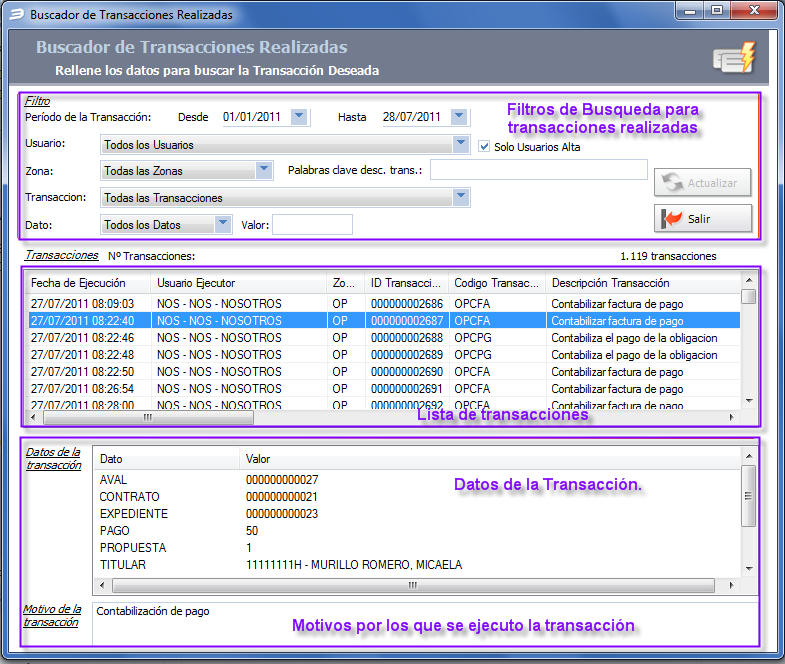
- Filtros de búsqueda para transacciones realizadas:
- Periodo de la Transacción: Posibilidad de indicar un rango de fechas en la cual se ejecutó la transacción que estamos buscando.
- Usuario: Indicar el usuario que realizó la transacción o bien todos los usuarios.
- Zona: Zona del G3 a la que afectó la transacción realizada para ver todas las zonas dejar filtro "Todas las zonas".
- Palabra clave: Indicar texto para que localice todas aquellas transacciones que contengan en su descripción el texto escrito.
- Transacción: Indicamos o bien todas las transacciones o una en concreto que estemos buscando que haya sido ejecutada.
- Dato: Indicamos el campo afectado por la transacción.
- Valor: Nuevo valor indicado al campo afectado por la transacción.
- Lista de Transacciones: Dependiendo de los filtros seleccionados nos mostrará una lista de transacciones ejecutadas en G3 con la siguiente información: Fecha en la que se ejecutó la transacción, usuario del sistema que la lanzó, Zona del G3 afectada (En este campo muestra el código de la zona a las que pueden afectar las transacciones), identificador de la transacción, Código y Descripción de la Transacción.
- Datos de la Transacción: Información acerca del cambio que se ha producido, indicando el Aval, Contrato, etc que se vio afectado por el cambio.
- Motivos por los que se ejecutó la transacción: En esta zona se refleja una descripción del motivo por el cual se ejecutó la transacción para realizar el cambio de algún dato introducido por el usuario que la ejecutó.
